win10正式版怎么禁止后台程序运行?win10禁止运行某程序的方法
时间:2016-01-27 来源:互联网 浏览量:
升级到win10系统后,发现后台经常会运行一些根本就用不上的程序,有的时候会导致系统变卡。那么win10正式版怎么禁止后台程序运行?接下来就将win10禁止运行某程序的方法跟大家分享。
具体方法如下:
1、点击屏幕左下角的Win徽标,在弹出的菜单中点击“设置”。
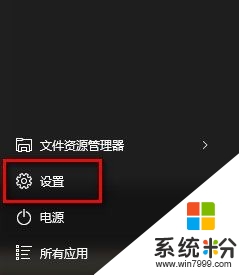
2、在设置窗口中点击“隐私”。
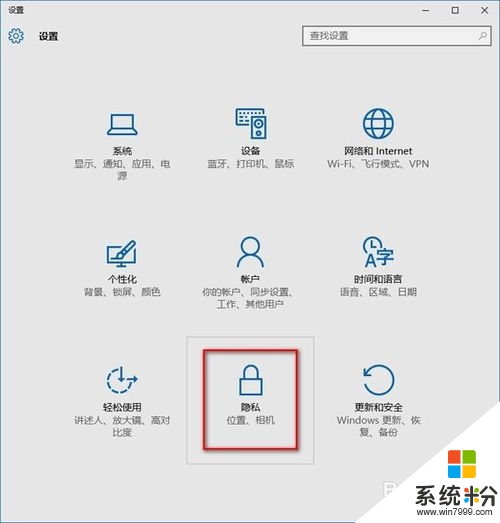
3、在隐私中点击“背景应用”。
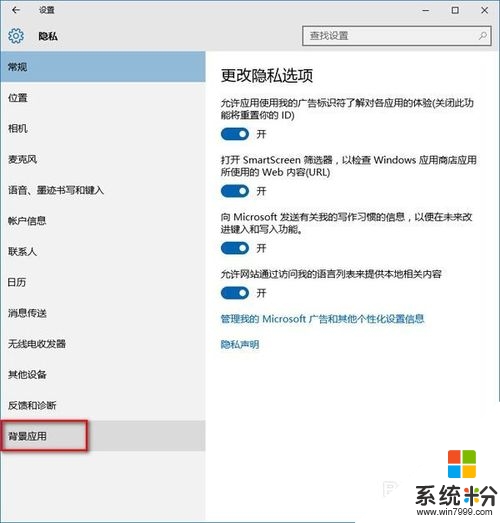
4、在背景应用中将打开的项关闭,这样便可以禁止它们在后台悄悄运行了。
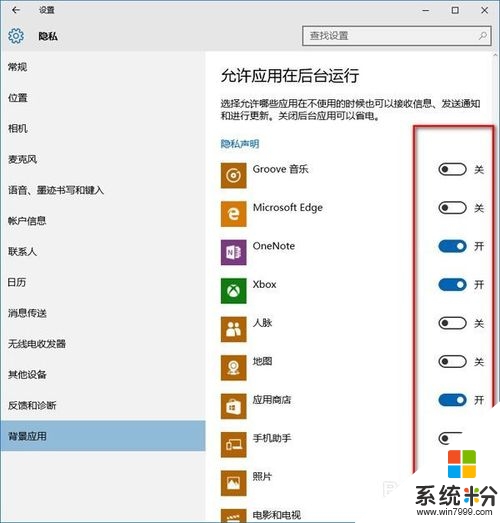
我要分享:
相关教程
- ·win10怎么禁止程序运行|win10禁止程序运行的方法
- ·Win10下用组策略禁止别人运行某个程序怎样操作 Win10下用组策略禁止别人运行某个程序如何操作
- ·w10电脑禁止程序后台运行的方法【图文】
- ·Win10怎么看后台运行程序?win10关闭后台运行程序的方法!
- ·Win10禁止应用后台运行的方法!让Win10保持流畅
- ·win10禁止应用后台运行的方法【图文】
- ·桌面文件放在d盘 Win10系统电脑怎么将所有桌面文件都保存到D盘
- ·管理员账户怎么登陆 Win10系统如何登录管理员账户
- ·电脑盖上后黑屏不能唤醒怎么办 win10黑屏睡眠后无法唤醒怎么办
- ·电脑上如何查看显卡配置 win10怎么查看电脑显卡配置
win10系统教程推荐
- 1 电脑快捷搜索键是哪个 win10搜索功能的快捷键是什么
- 2 win10系统老是卡死 win10电脑突然卡死怎么办
- 3 w10怎么进入bios界面快捷键 开机按什么键可以进入win10的bios
- 4电脑桌面图标变大怎么恢复正常 WIN10桌面图标突然变大了怎么办
- 5电脑简繁体转换快捷键 Win10自带输入法简繁体切换快捷键修改方法
- 6电脑怎么修复dns Win10 DNS设置异常怎么修复
- 7windows10激活wifi Win10如何连接wifi上网
- 8windows10儿童模式 Win10电脑的儿童模式设置步骤
- 9电脑定时开关机在哪里取消 win10怎么取消定时关机
- 10可以放在电脑桌面的备忘录 win10如何在桌面上放置备忘录
最新win10教程
- 1 桌面文件放在d盘 Win10系统电脑怎么将所有桌面文件都保存到D盘
- 2 管理员账户怎么登陆 Win10系统如何登录管理员账户
- 3 电脑盖上后黑屏不能唤醒怎么办 win10黑屏睡眠后无法唤醒怎么办
- 4电脑上如何查看显卡配置 win10怎么查看电脑显卡配置
- 5电脑的网络在哪里打开 Win10网络发现设置在哪里
- 6怎么卸载电脑上的五笔输入法 Win10怎么关闭五笔输入法
- 7苹果笔记本做了win10系统,怎样恢复原系统 苹果电脑装了windows系统怎么办
- 8电脑快捷搜索键是哪个 win10搜索功能的快捷键是什么
- 9win10 锁屏 壁纸 win10锁屏壁纸设置技巧
- 10win10系统老是卡死 win10电脑突然卡死怎么办
